Come correggere l’errore di YouTube “Qualcosa è andato storto, fai clic per riprovare” su iPhone o iPad
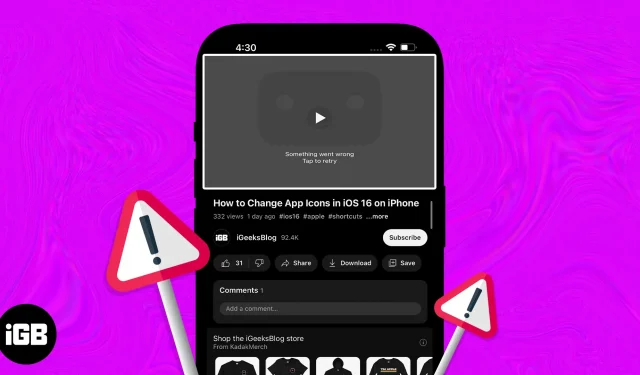
Se mentre guardi un live streaming o un video importante YouTube mostra l’errore “Qualcosa è andato storto, fai clic per riprovare”, è frustrante, giusto? Scopriamo perché questo accade e come puoi risolvere questo problema. Utilizza le soluzioni menzionate in questo articolo per ricominciare a utilizzare YouTube!
Perché YouTube continua a dire “Qualcosa è andato storto, fai clic per riprovare”?
È possibile che il video smetta di essere riprodotto in modo casuale e venga visualizzata una schermata nera con questo messaggio di errore. Inoltre, quando riproduci di nuovo il video, viene memorizzato nel buffer e mostra lo stesso errore. Ciò può essere causato da vari motivi come:
- Guasti tecnici. Se sono presenti problemi tecnici sul tuo iPhone o sull’app YouTube, potrebbe comparire un messaggio di errore.
- Problemi di connessione alla rete. Anche connessioni di rete deboli o instabili possono interferire con lo streaming video.
- Impostazioni dell’account errate. Se le impostazioni del tuo account non sono configurate correttamente, potresti visualizzare l’errore “Qualcosa è andato storto, fai clic per riprovare” su YouTube. Quindi, rimuovi eventuali indirizzi e-mail o password obsoleti o errati.
11 modi per correggere l’errore di YouTube “Qualcosa è andato storto, fai clic per riprovare” su iPhone
Alcune delle cause comuni dell’errore sono menzionate sopra. Quindi, prima cerca potenziali cause e applica questi metodi di risoluzione dei problemi per risolvere il problema.
1. Forza la chiusura dell’app YouTube
2. Aggiorna l’app
Prova ad aggiornare regolarmente le tue app su iPhone o iPad per evitare bug. Se utilizzi l’app YouTube obsoleta, potresti riscontrare alcuni problemi.
3. Reinstalla l’app YouTube.
Potrebbe essere che la tua app YouTube abbia una grande quantità di memoria cache o conflitti con iOS. Quindi, in questo caso, dovresti scaricare l’app o disinstallare l’app. Quindi devi installarlo di nuovo dall’App Store.
- Apri l’App Store → cerca su YouTube.
- Tocca l’icona della nuvola accanto a YouTube.
Una volta installato, prova a riprodurre il video.
4. Aggiorna la tua rete
Se la tua connessione di rete è lenta o instabile, attiva la modalità aereo per alcuni secondi e spegnila. Questo aggiornerà le tue reti, in particolare i dati cellulari.
In alternativa, puoi controllare il tuo router Wi-Fi per assicurarti che funzioni correttamente e cambiare il server DNS del tuo iPhone.
5. Consenti i dati cellulari e l’aggiornamento dell’app in background per l’app YouTube.
L’errore “Qualcosa è andato storto, fai clic per riprovare” su YouTube può verificarsi anche se disattivi accidentalmente i dati cellulare per un’app. Quindi, assicurati che YouTube possa accedere correttamente ai tuoi dati cellulari. Inoltre, YouTube deve avere accesso alla funzione di aggiornamento in background dell’app.
- Apri le impostazioni.
- Scorri e seleziona YouTube.
- Infine, attiva i dati mobili e l’aggiornamento dell’app in background. Assicurati inoltre che tutte le autorizzazioni siano abilitate.
6. Esci dal tuo account YouTube e accedi di nuovo.
Impostazioni dell’account errate possono anche causare errori di streaming. Quindi disconnettiti e accedi nuovamente al tuo account YouTube. Puoi anche utilizzare YouTube come ospite o in modalità di navigazione in incognito.
- Apri YouTube → tocca la tua immagine del profilo.
- Tocca di nuovo il tuo nome.
- Fai clic su Usa YouTube senza uscire.
- Ora seleziona l’icona del profilo.
- Quindi fare clic su Accedi e selezionare un account.
7. Verificare la presenza di interruzioni
Hai iniziato a risolvere l’errore di YouTube, ma non ci sono problemi da parte tua. In effetti, i server di YouTube potrebbero essere inattivi, il che interferisce con lo streaming.
Un’altra possibilità è che il provider della rete di distribuzione dei contenuti (CDN) nella tua zona stia riscontrando problemi. Quindi, dovresti controllare se ci sono interruzioni. Puoi seguire gli account dei social media di YouTube per ricevere aggiornamenti.
8. Riavvia il tuo iPhone
La stessa Apple ci dice di riavviare l’iPhone per correggere piccoli bug iOS. Quindi, cancella tutte le app in background e spegni il tuo iPhone. Quindi attendi qualche minuto e riaccendilo. Successivamente, controlla se puoi guardare i video di YouTube.
9. Smetti di usare la VPN
Hai impostato una VPN sul tuo iPhone per accedere ai video di YouTube non disponibili nel tuo paese? In tal caso, controlla se il tuo provider di servizi VPN ha problemi. Ciò potrebbe causare ritardi di rete. Pertanto, non sarai in grado di guardare i contenuti di YouTube.
Inoltre, è possibile che YouTube abbia bloccato il servizio che stai utilizzando. Quindi, disconnettiti dalla tua VPN e prova lo streaming di contenuti utilizzando i tuoi dati cellulari.
10. Ripristina le impostazioni di rete
Il tuo iPhone potrebbe avere problemi con il firmware di rete o la tua selezione di rete individuale sta causando l’arresto anomalo. In questo caso, ripristina le impostazioni di rete del tuo iPhone.
- Apri l’app Impostazioni → vai su Generale.
- Scegli Trasferisci o Ripristina iPhone.
- Tocca Ripristina → Ripristina impostazioni di rete.
- Ora inserisci la tua password.
- Infine, seleziona Ripristina impostazioni di rete.
11. Eseguire un ripristino delle impostazioni di fabbrica
Se non funziona nulla, eseguire un ripristino delle impostazioni di fabbrica per ripristinare tutte le impostazioni predefinite. Poiché questo cancellerà tutte le tue impostazioni, ti suggerisco di eseguire il backup del tuo iPhone.
Quindi per oggi è tutto, amici!
L’errore “Qualcosa è andato storto, fai clic per riprovare” su YouTube può essere frustrante, ma non permanente. Puoi risolvere rapidamente il problema e goderti i tuoi video YouTube preferiti. E se riscontri ancora l’errore, contatta l’assistenza di YouTube per ulteriore assistenza. Buona trasmissione!



Lascia un commento